Gestión De Clientes.
Obtenga apoyo para su Esendex Gestión De Clientes productos.
Área de gestión de clientes
Se puede acceder a la gestión de clientes haciendo clic en la pestaña de perfil en la esquina superior derecha y luego haciendo clic en «Administración».
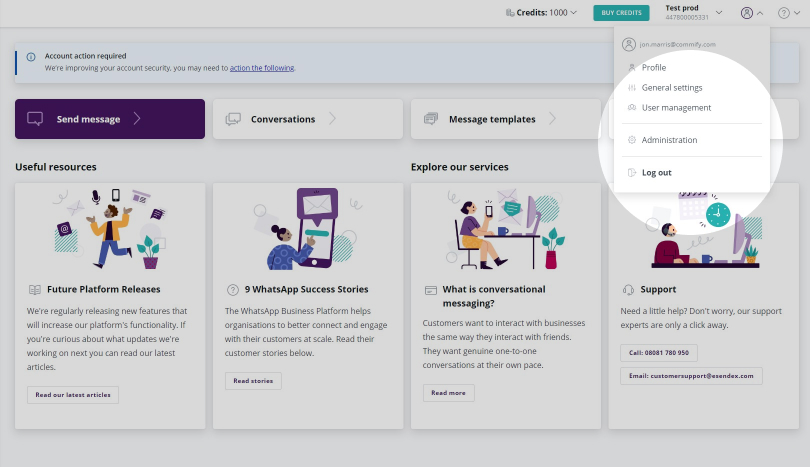
A continuación, se mostrará una lista de las cuentas activas, o bien se puede hacer una búsqueda y luego seleccionar una cuenta de entre los resultados. Se pueden buscar cuentas por el nombre, la referencia de cuenta o, si se tiene una adjunta, la palabra clave.
En esta área existe la opción de:
- Modificar el nombre de una cuenta
- Añadir créditos
- Establecer notificaciones para crédito bajo y
- Transferir créditos de una cuenta a otra. Esto es útil si una cuenta tiene créditos que no se están utilizando, mientras que otra cuenta necesita créditos adicionales.
Cambiar el nombre de una cuenta
Simplemente hay que hacer clic en el nombre de la cuenta, introducir el nuevo nombre (hasta un máximo de 50 caracteres) y luego hacer clic en «Guardar».
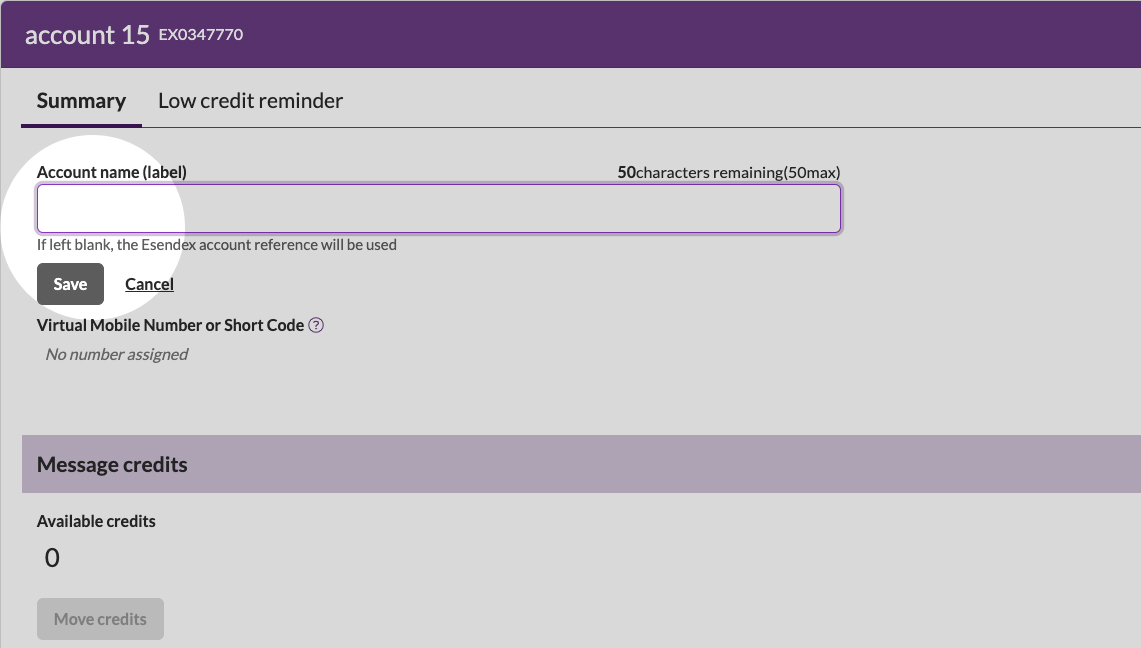
Añadir créditos desde el área «Administración»
Además de usar el botón «Comprar créditos» en el portal, también se puede usar la flecha en la parte superior derecha de un cuadro de cuenta. Si se hace clic en la flecha aparecerá la opción «Comprar créditos».
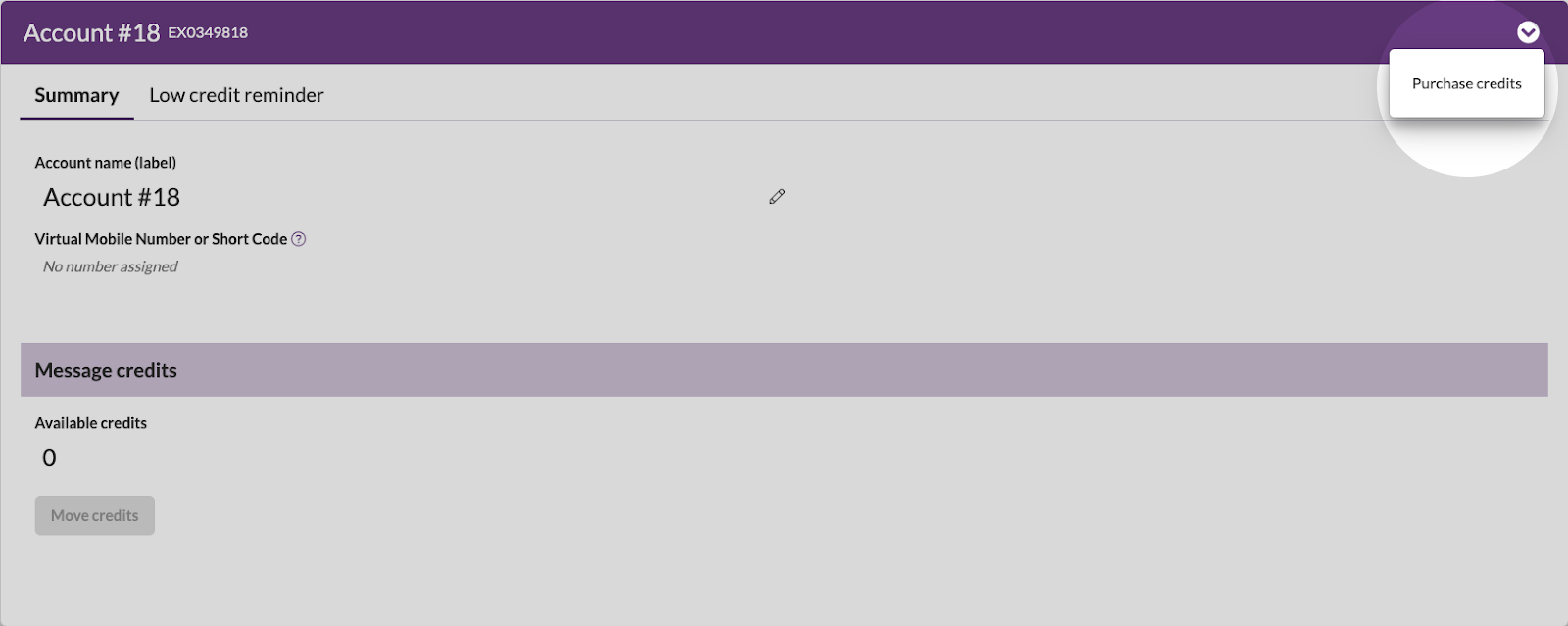
Establecer notificaciones para crédito bajo
A la derecha de la pestaña «Resumen», hay que hacer clic en «Recordatorio de crédito bajo». Hay que cambiar el botón a «activado» para comenzar, hacer clic en el icono del lápiz para activar recordatorios cuando el crédito alcance una cantidad concreta y luego pulsar «Guardar».
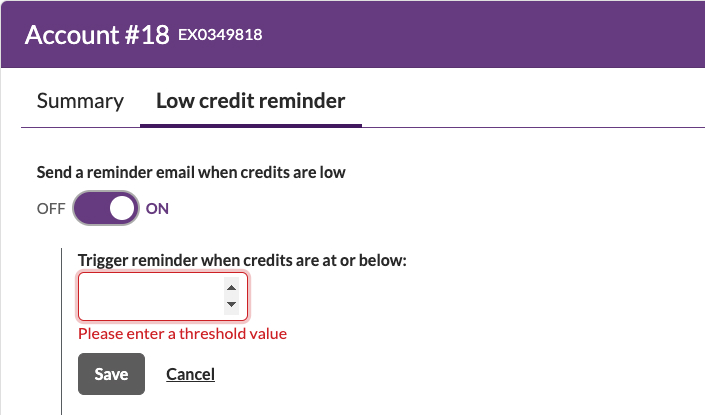
También se puede seleccionar quién recibirá recordatorios de crédito bajo. Para ello, hay que hacer clic en el icono del lápiz junto a la sección «Enviar recordatorio a:» e introducir las direcciones de correo electrónico de todos los destinatarios previstos. Luego, hay que hacer clic en «Guardar».
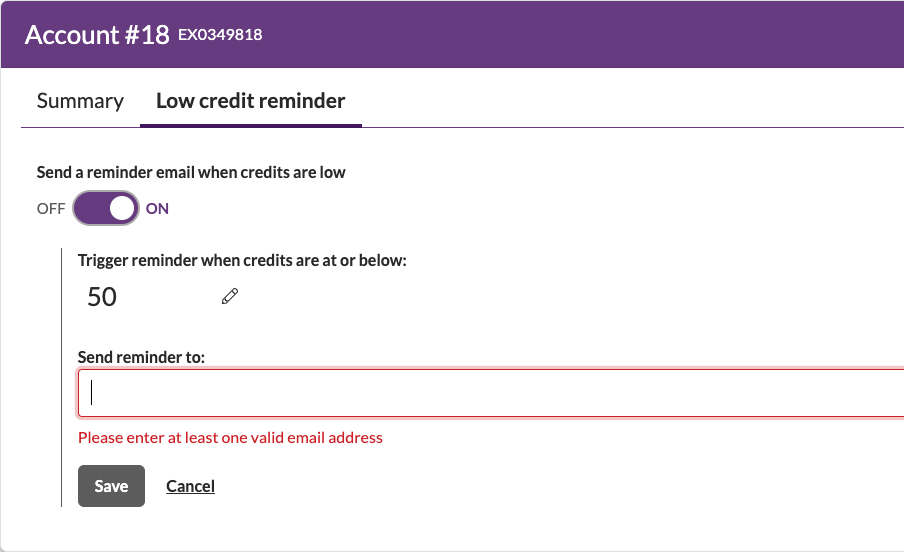
Transferir créditos entre cuentas
En «Administrar créditos» en el cuadro de cuenta, hay que hacer clic en el botón «Transferir créditos». Si no hay créditos disponibles para transferir, este botón se mostrará en gris y no se podrá hacer clic en él.
Una vez que se haya hecho clic en «Transferir créditos», se mostrará un cuadro emergente.
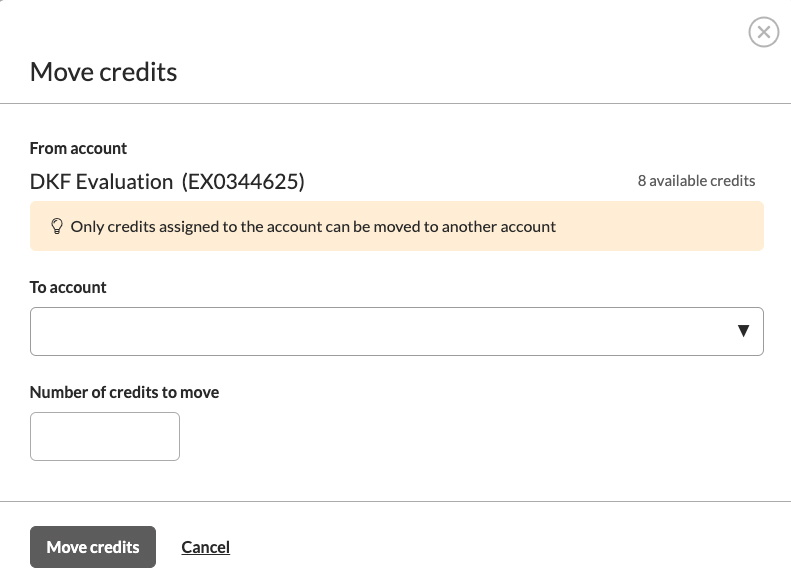
En la lista desplegable de cuentas, hay que seleccionar aquella a la que se desea transferir créditos. A continuación, hay que introducir el número de créditos que se desea transferir. Finalmente, simplemente hay que hacer clic en el botón «Transferir créditos» para confirmar la transferencia.
Copiar una factura
Hay que hacer clic en «Facturas», que se encuentra inmediatamente debajo de «Cuentas» en la parte superior izquierda de la página «Administración».
A continuación, se mostrará una lista de todas las facturas que han generado las cuentas. Existe la opción de filtrar estas facturas por fecha, o se puede utilizar el número de factura en la función de búsqueda.
Hay que seleccionar la factura o facturas que se desee copiar y, a continuación, hacer clic en «Descargar seleccionadas».
Hay que tener en cuenta que esta lista solo muestra las facturas generadas en o después de una fecha determinada. Si se necesita una copia de una factura que se generó anteriormente, hay que ponerse en contacto con el administrador de la cuenta.
Artículos recomendados
¿No encuentra lo que está buscando?
Hable con un miembro de nuestro equipo de soporte.